使用过演示文稿的朋友们都知道,常常会在幻灯片的内容上使用超链接可以快速翻到需要的那一页幻灯片。下面小编就来告诉大家如何在WPS演示中使用超链接的命令,一起来看看吧。新建默认模板wps演示文稿,内容版式为空白版式。单击在线素材中的目录项,单击目录选项卡,选中其中一种目录,右击选择快捷菜单中的“插入&rd......
WPS excel为条件数据快速填充指定颜色技巧
WPS教程
2021-09-26 10:43:09
上期内容我们介绍了小数与百分比的快速切换方法,那今天,再来带大家一起给指定条件数据一点颜色瞧瞧吧~
如图所示,老板要求我们快速将数据分类并以不同颜色分别标记出来,该怎么办呢?
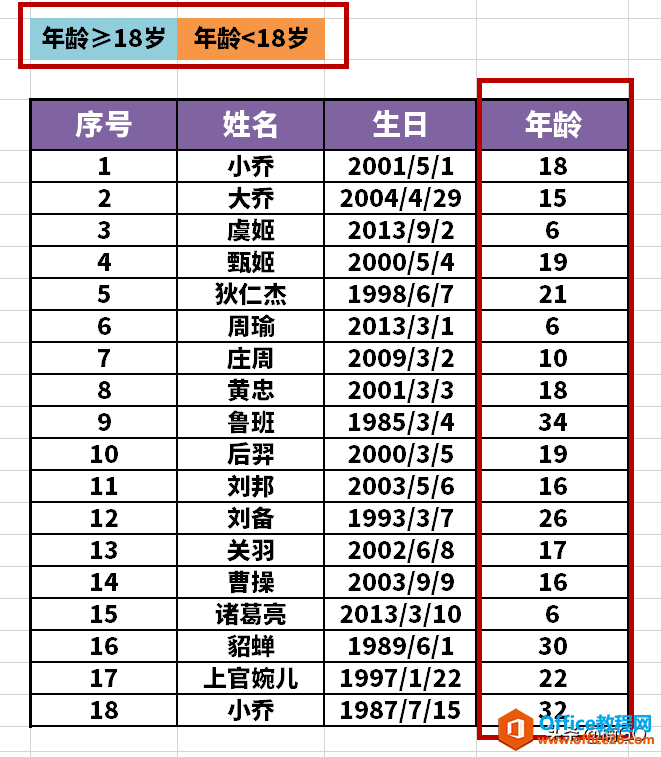
首先,选中数据一列,点击“开始”选项中的“条件格式”,选择“新建规则”
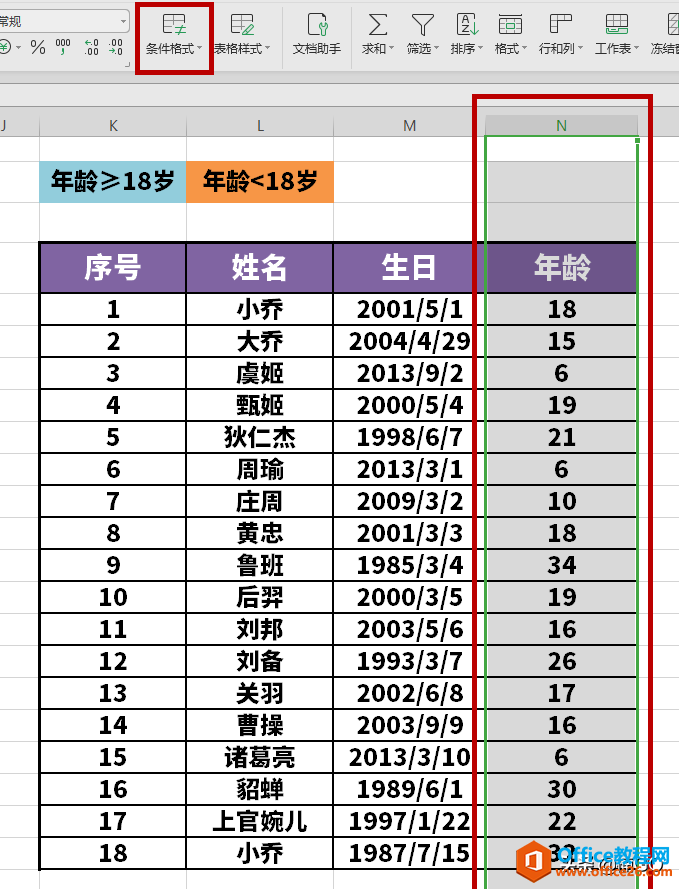
在弹出的新窗口中选择“只为包含以下内容的单元格设置格式”
然后在“编辑规则说明”中,勾选“单元格值”及“介于”wps下一页如何增加_wps下一页增加的方法
而“XX到XX”之间的数据值大家可根据自己的需求填写(例图中我们要先修改“年龄<18岁”的数据颜色,所以,我将“XX到XX”设置为“1到17”)
紧接着,在“格式”中选择我们所要修改的颜色;
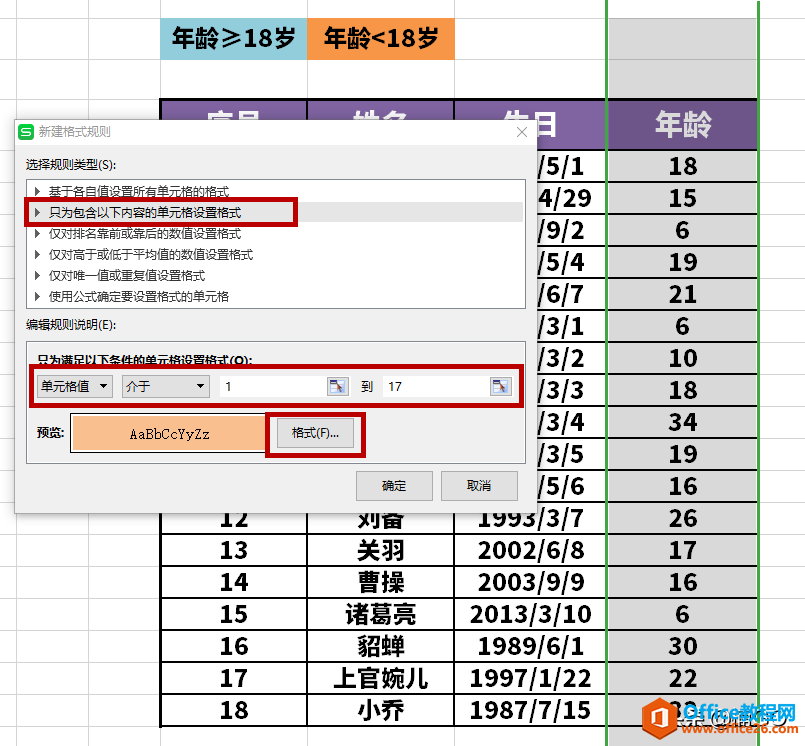
然后,再以同样的方式将我们的第二类数据填充颜色......

当当~~这样,我们的数据就被快速上色啦~
怎么样?今天的内容是不是简单又实用呢?你学会了么?
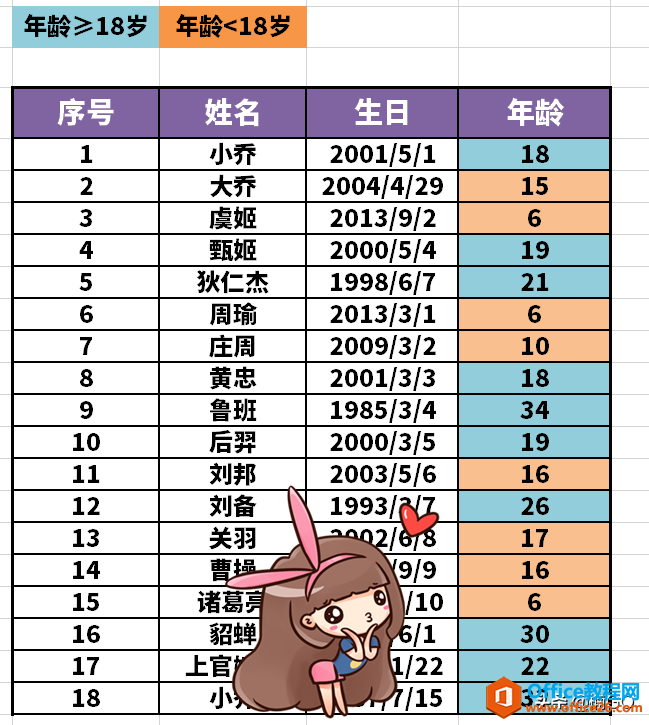
上一篇:WPS word快速制作“价目表” 下一篇:WPS excel一秒完成数据翻倍
相关文章





